【Excel】未来5年你必须要掌握的函数之19:MAXIFS/MINIFS函数
当前位置:点晴教程→知识管理交流
→『 技术文档交流 』
在 Excel 的函数家族中,MAXIFS 函数与 MINIFS 函数恰似一对 “双子星”,它们在功能上相互呼应,前者专注于在特定条件下精准定位最大值,而后者则致力于找出最小值,二者的语法结构和逻辑具有高度的相似性,因此将它们放在一起讲解,有助于更全面、系统地掌握这组函数工具。 接下来,我们以 MAXIFS函数为范例进行详细阐述,以便您能清晰地理解其用法,而 MINIFS 函数的使用方法您可依此类推,触类旁通。 1、基本语法: MAXIFS(max_range, criteria_range1, criteria1, [criteria_range2, criteria2], …) max_range:必需参数,指定要在其中查找最大值的单元格区域,即目标区域,通常是数值区域。 criteria_range1:必需参数,指定要进行条件判断的单元格区域,该区域中的单元格将与对应的criteria1 进行比较。 criteria1:必需参数,指定要应用于 criteria_range1 中的单元格的条件,可以是数字、文本、表达式或单元格引用等。 [criteria_range2, criteria2], …:可选参数,最多可以添加126 个额外的条件区域和条件对,用于进一步细化筛选条件。 2、基本用法 (1)统计每个部门的最高销售额 =MAXIFS($D$2:$D$17,$A$2:$A$17,F2) 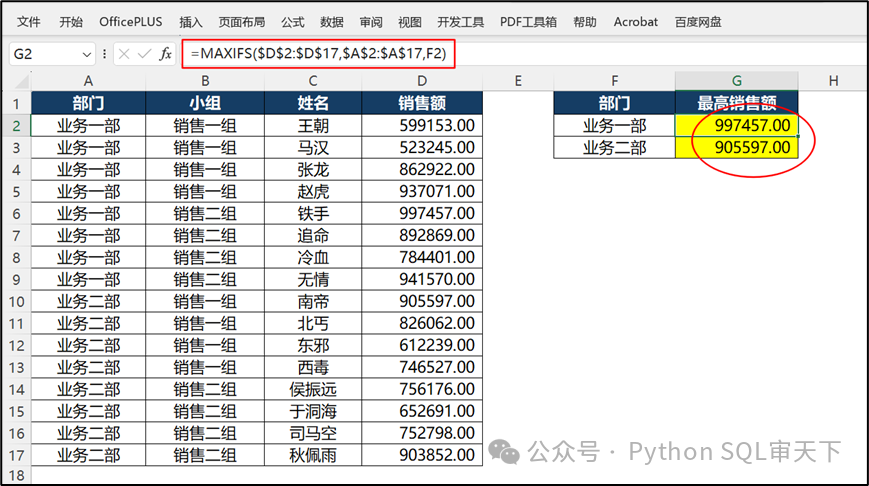 (2)统计业务二部销售二组的最高销售额 =MAXIFS(D2:D17,A2:A17,F2,B2:B17,G2)  乍看之下,MAXIFS 函数的使用似乎轻而易举,然而,就像许多看似简单的工具一样,在实际应用中,MAXIFS 函数也暗藏着一个颇为常见的陷阱。 为了帮助您在未来的工作中能够更加顺畅、精准地运用 MAXIFS 函数,避免陷入这个潜在的困境,我们有必要在此深入探讨一下这个容易被忽视的 “坑” 究竟在何处,以及该如何巧妙地避开它。 比如说我们查找用户最近的下单日期: =MAXIFS(B2:B9,A2:A9,E2) 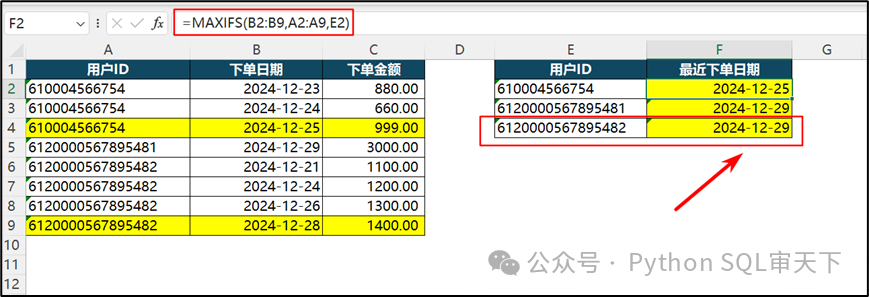 很明显,你会发现用户6120000567895482最近下单日期是2024-12-28而不是2024-12-29,查找的结果是错误的。 正确的公式应该是: =MAXIFS(B4:B11,A4:A11,E2&"*")  同样的问题也会出现在SUMIF函数中,比下图所示: 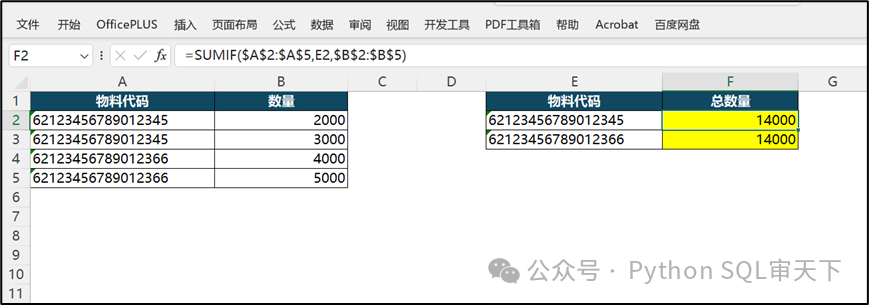 原因何在?因为SUMIF函数在工作时会率先将文本型的数字转换为常规数字形式。这就导致了一个有趣却又令人困扰的现象,当面对类似物料代码 “62123456789012345” 和 “62123456789012366” 这样的数据时,从第 16 位起,都会被统一变更为 0,最终二者皆呈现为 “62123456789012300” 的模样。如此一来,它们在 SUMIF函数的计算过程中,汇总数量便毫无二致,实际上是将以上 4 个数量进行了汇总操作。 或许此时有人会进一步追问,为何会无端变为 0 呢?这背后的根源在于,Excel 系统中数字的精度仅仅限定为 15 位。一旦超出此范围,便会出现这种精度截断的情况。 既然知晓了问题的根源,那又该如何巧妙化解这一难题呢?答案其实很简单,只需在条件的末尾添加一个通配符 “*” 即可。 别看这只是一个小小的符号,它却有着神奇的功效,能够将原本被转换的数字再次强制转换回文本形式,从而确保 SUMIF 函数在条件判断时能够精准地区分不同的物料代码,避免因数字精度问题而导致的错误汇总。这般转来转去的过程,是不是也让您感受到了 Excel 函数的奇妙之处呢? =SUMIF($A$2:$A$5,E2&"*",$B$2:$B$5) 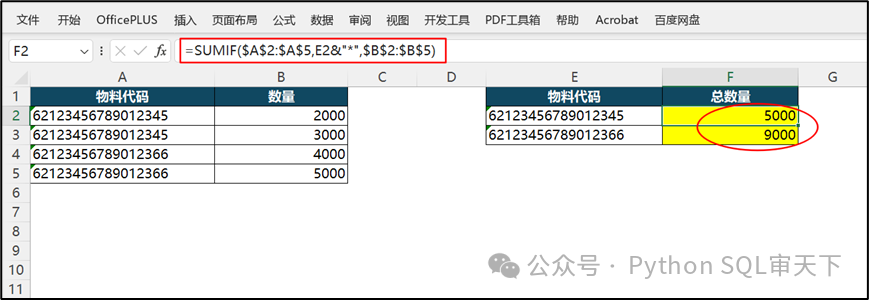 其实在Excel 函数的应用领域中,诸如 MAXIFS、MINIFS、AVERAGEIFS、COUNTIFS、COUNTIF、SUMIF 以及 SUMIFS 这一系列函数,都潜藏着一个容易被忽视却又可能引发严重后果的问题。当这些函数所涉及的条件区域中存在长度大于 15 位的文本型数字时,我们都需要运用通配符来确保数据计算准确无误。 该文章在 2024/12/30 12:22:04 编辑过 |
关键字查询
相关文章
正在查询... |